Apple lietotne Lupa dara tieši tā, kā izklausās. Tas nodrošina jūsu iPhone vai iPad iebūvētu palielināmo stiklu — tikai daudz vēsāku. Ar iOS 14, Lupa ieguva jaunas iespējas, un to ir vieglāk atrast un izmantot biežāk. Lupa izmanto jūsu iPhone kameru, lai atvieglotu sīku izdruku nolasīšanu, un pēc tā iespējošanas varat to novietot tieši sākuma ekrānā no Lietotņu bibliotēka, Ja tu vēlies.
Saturs
- Kā to iestatīt
- Lupas funkcionalitāte
- Teleskopēšana
- Cilvēku noteikšana
Kā to iestatīt


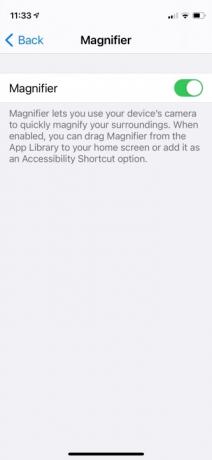
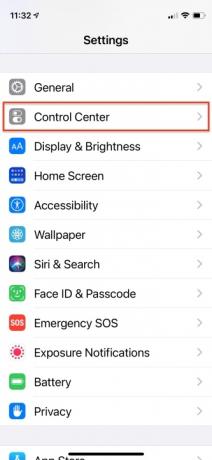
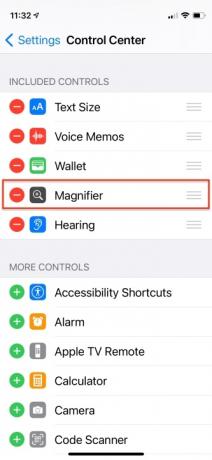
Iespējams, lupu jau esat iepazinies, jo tas ir bijis kopš iOS 10. Jūs to varat atrast, izmantojot Pieejamība lietotnes Iestatījumi opcijas, un jūs joprojām varat iestatīt to kā pieejamības saīsni, dodoties uz Iestatījumi > Pieejamība > Pieejamības saīsne > Lupa. Pēc tam trīsreiz noklikšķiniet uz Sānu pogu savā iPhone vai iPad, lai sāktu palielināšanu, vienlaikus vēršot iPhone kameru uz vienumu, kuru vēlaties lasīt. Varat arī iestatīt to vadības centrā, dodoties uz Iestatījumi > Vadības centrs. Pēc tam velciet uz leju, lai atrastu Lupu, un pieskarieties pie
Plus zīme blakus tai, lai pievienotu savām izvēlēm, pēc tam velciet uz augšu vai uz leju, lai iestatītu ekrāna prioritāti.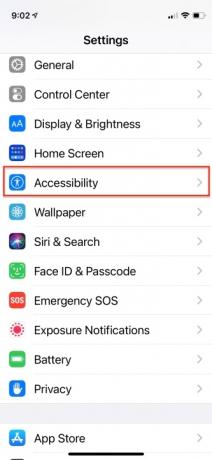
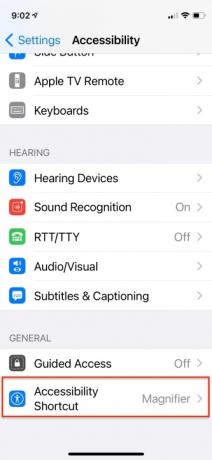

Lupas funkcionalitāte
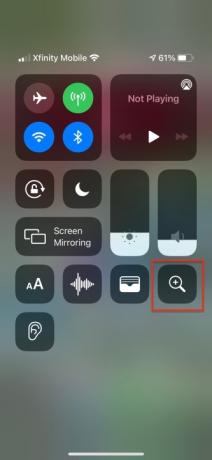

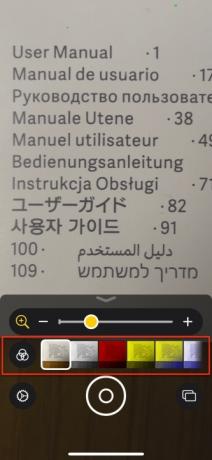
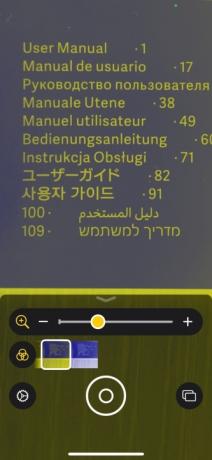
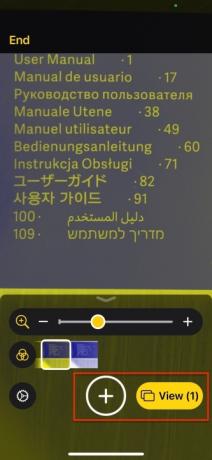

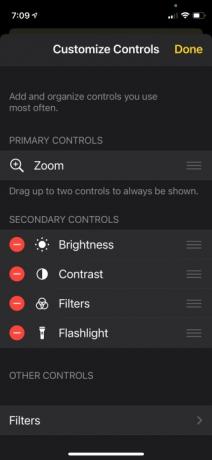

Kad esat lietotnes Lupas saskarnē, slīdnis ļauj palielināt tabulu, pielāgot kontrastu vai palielināt spilgtums — vai arī varat izmantot savilkšanas un tālummaiņas žestus vai vienkārši pārvietot pirkstu uz augšu vai uz leju ekrānā, lai pielāgotu palielinājums. Lai gan tālummaiņa ir noklusējuma galvenā vadīkla, interfeisa priekšpusē varat pacelt vienu citu sekundāro vadīklu: filtrus, spilgtumu, kontrastu vai lukturīti. Pieskarieties Lukturis ikonu, lai ieslēgtu tālruņa LED gaismu, un turiet ikonu, lai pielāgotu spilgtuma līmeni. Filtru komplekts ļauj invertēt krāsas dažādās kombinācijās, kur melns teksts uz balta teksta var izskatīties kā fotogrāfisks baltā teksta negatīvs uz melna. Citas iespējas ietver apgrieztu pelēktoņu un dažādas dzeltenās, sarkanās un zilās kombinācijas. Šie spilgtuma, kontrasta un krāsu filtri uzlabo to, ko redzat, lai padarītu detaļas redzamākas.
Ieteiktie videoklipi
Kad izdruka ir fokusēta, varat ātri uzņemt ekrāna satura attēlu, lai nodrošinātu stabilāku lasīšanu. Pieskarieties Objektīvs pogu, lai iesaldētu rāmi. Pieskarieties Taisnstūri, kas pārklājas aizslēga labajā pusē, lai izveidotu fiksētu kadru secību, un pieskarieties Skatīt lai tos pārskatītu vai Dalīties pogu, lai nosūtītu viņiem ziņojumu vai e-pastu. Krāns Beigas augšējā kreisajā stūrī, lai izietu no šī režīma. Operētājsistēmā iOS 14, lupa ļauj uzņemt vairākus attēlus secīgi, taču šie attēli netiek saglabāti lietotnē Fotoattēli.
Teleskopēšana
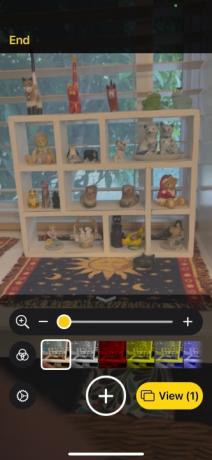

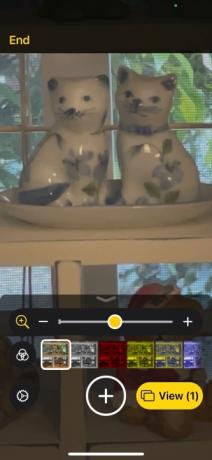
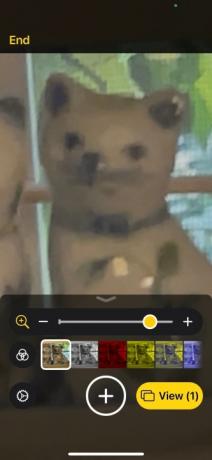
Lai gan īstam palielināmam stiklam ir diezgan ierobežots diapazons, iPhone lupas var palielināties tālu objektus par vairākām pēdām, izmantojot kameras 10x digitālo tālummaiņu, ļaujot atšifrēt objektu no tālu. Tas nav īpaši elegants, taču, ja jums ir nepieciešams atšķirt lapu un mazu putnu, tas var to izdarīt jūsu vietā.
Cilvēku noteikšana
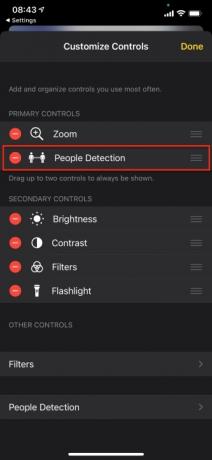
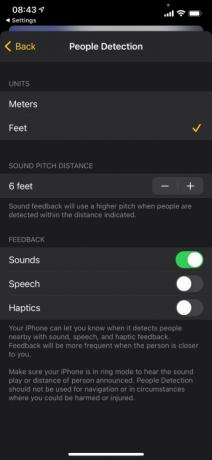

Jauna lupas funkcija operētājsistēmā iOS 14.2 iPhone 12 Pro un 12 Pro Max ļauj tālrunim brīdināt, kad tuvumā atrodas citi cilvēki, izmantojot paplašināto realitāti (AR) un mašīnmācīšanos, lai noteiktu cilvēku atrašanās vietu. Tas ir īpaši noderīgi neredzīgiem un vājredzīgiem lietotājiem. Šie divi iPhone modeļi darbojas atšķirīgi no citiem iPhone tālruņiem, jo tajos ir iekļauta attāluma diapazona gaismas (LiDAR) tehnoloģija, kas ļauj precīzi aprēķināt attālumu.
Cilvēku noteikšana ir režīms, ko jūs varētu izmantot sporādiski pēc vajadzības. Lai to izsauktu, jāpieskaras Cilvēki ikonu. Pēc tam, kad citi cilvēki nonāk iPhone kameras skatā, iOS tos atpazīst un izmanto jūsu cilvēku noteikšanu iestatījumi, lai jūs brīdinātu, dinamiski mērītu attālumu no jums un paziņotu jums ar skaņu, runu vai tausti atsauksmes. Atgriezeniskā saite kļūst skaļāka vai biežāka, kad otra persona jums tuvojas, un jūs varat pielāgot atsauksmju biežumu un skaļumu.
- Pieskarieties Gear ikona lietotnes Lupas apakšējā kreisajā stūrī.
- Pieskarieties Plus ikona blakus Cilvēku noteikšana iekš Sekundārās vadības ierīces un velciet uz primārajām vadīklām.
- Krāns Cilvēku noteikšana.
- Pielāgojiet mērvienības (metri vai pēdas), skaņas augstuma attālumu (skaņas atgriezeniskās saites attālumu un augstumu) un atsauksmes (jebkurš skaņu, runas un taustes sajaukums).
- Krāns Gatavs.
Redaktoru ieteikumi
- Kā ātri uzlādēt savu iPhone
- Labākie Prime Day iPad piedāvājumi: agrīnie piedāvājumi tiek piedāvāti labākajiem modeļiem
- Šis mazais sīkrīks nodrošina iPhone 14 labāko funkciju par 149 $
- Vai jums ir iPhone, iPad vai Apple Watch? Jums tas ir jāatjaunina tūlīt
- 16 labākās ziņojumapmaiņas lietotnes operētājsistēmām Android un iOS 2023. gadā
Uzlabojiet savu dzīvesveiduDigitālās tendences palīdz lasītājiem sekot līdzi steidzīgajai tehnoloģiju pasaulei, izmantojot visas jaunākās ziņas, jautrus produktu apskatus, ieskatu saturošus rakstus un unikālus ieskatus.




